Tiens Alucard:
Dans ce tuto je vais vous apprendre a faire une plaque métallique pour débuter et puis en cadeau apprendre a la rouillé ou donné un effet cramé .
Deux pour le prix d'un ^___^
Tout d'abord ouvrire phototshop puis nouveau fichier (ctrl-N) Puis remplissez comme ceci largeur 468 pixel, hauteur 150 pixel en transparent .

:arrow: Note: rien ne vous empeches de faire plus grand on plus petit ..
Ensuite donné les effets voulu a votre signature donc filtre/rendu/nuages .

Puis filtre/bruit/ajout de bruit.
remplir comme ceci :
facteur 12%
repartition:
gaussienne
et enfin cocher la case monochromatique .

Puis filtre/atténuation/flou directionnel.
Angle: 0
Pixel distance : 30

Voilà nous avons notre plaque métallique ^__^
Maintenant nous allons lui donné un style un peu rouillé ..
Rendez vous sur la fenetre des calques et selectionnez l'outils de remplissage(rond mi blanc mi noir)
et dans et dans son menu Teinte/Saturation .

Puis dans la boite de dialogue qui apparait cocher la case redefinir .
et Paramétré la teinte en 36, saturation 28 et enfin la luminosité en 2.

Pour la rendre plus réaliste nous allons utilisé l'outils Densité - et Densité + .
Selectionné l'outils densité - dans la barre d'outils (ou presser o) et retourner sur le premier
calque .

Avec la brosse de votre choix .(ni trop grosse ni trop petite)
Et commencez a badigeonner votre plaque avec l'outils afin de donné des
effet d'usur .

Selectionné l'outils densité +(la petite main) et pratiquer de la meme maniere mais pour cette fois donné un effet foncé .

Voila mon résultat final maintenant nous avons une belle plaque brulé .

Autre possibilité avec ce tuto :

!
~~~~~~~~~~~~~~~~~~~~~~~~~~~~~~~~~~~~~~~~~~~~~~~~
Une autre methode d'incrustation de gif ;)
Tout d'abord ouvrire votre fond de signature sous photoshop .
fichier/ouvrire (ctrl-o) si vous ne possedez pas de fond je vous invite
a vous rendre dans le tuto fond brûlé .
Une fois votre image ouverte appliqué les effets voulu dessus..
contour, texte etc...
note: si votre fond est déjà tout prés rendez vous directement sous image ready .
Une fois sous image ready ouvrire le gif que vous voulez inserer .
Votre image ouverte vous allez voir apparaitre dans le fenetre animation toutes les
frames de votre images (dans mon cas 9) et le temps donné pour chacunes d'elles .
note:attention plus il y a d'image plus cela sera lourd et difficil a travailler !
Maintenant fait attention c'est assé technique .
Aller sur la boite de dialogue des calques de votre gif et selectionner le premier calque
et cliqué dans la case vide a gauche (au dessus du pinceau de la premiere) des autres calques .

note:Cela aura pour effet des les liers entre eux lors de deplacement .
Maintenant petit geste sportif qui consiste a prendre le premier calque en maintenant click droit enfoncé et le faire glissé a l'endroit voulu sur votre signature .
Comme par magie tous les calques apparaissent sur votre signature .

Il faut désormais creer l'animation pour cela creer autant de fenetre d'animation que de calques .
Dans mon cas j'en ai fait 9 .

Et puis pour terminer il suffit de se rendre sur l'animation 1 et le calque 1 et de cocher juste l'oeil correspondant
a sa position et décocher les autres .
Exemple pour l'animation 1 cocher l'oeil et faire disparaitre les huit autres
Pour l'animation 2 cocher l'oeil et faire disparaitre les huit autres. ainsi de suite .

Normalement le délai de votre signature est déjà configuré par le gif insérer mais vous pouvez le modifié en cliquant sur
la petite fleche noir qui pointe vers le bas dans la fenetre d'animation .
Enfin pour enregistrer votre creation aller dans fichier/enregistré une copie optimisé sous et la inserer le nom et selectionné dans l'extansion .gif (par défaut c'est .gif donc normalement pas la peine de toucher) .
Résultat final .

~~~~~~~~~~~~~~~~~~~~~~~~~~~~~~~~~~~~~~~~~~~~~~~~
En raison de la limitation de capture d'écran ce tuto est reserve a un niveau intermediaire .
Voici un petit tuto pour apprendre a faire une signature
du genre tuning .
Ouvrire photoshop puis fichier/nouveau ou 'ctrl-N'.
Hauteur: 150 pixel
Longueur: 500 pixel
Fond transparent .
Il vous faut une image de voiture pour cela rendez vous sur les sites de
jeuxvideo ou encore sur deviantart .
Ouvrer votre image avec photoshop pour cela fichier/ouvrir ou 'ctrl-o' .
Avant de l'importer sur la futur signature, faite vos réglages (détourage, gommage, recadrage etc..)
Quand vous avez termine selectionner a l'aide d'un des outils de selection (outils de selection rectangle, elipse, baguette magique etc etc..)
la partie ou la totalité(ctrl-a) de votre image et copié la en faisant edition/copier ou 'ctrl-c' .
Retourner sur votre signature et faite edition/coller ou 'ctrl-v' et a l'aide de l'outils de deplacement (v) centrer correctement votre image sur votre
signature .

Maintenant creer un nouveau calque .calque/nouveau calque ou 'maj-ctrl-n' .
Selectionner l'outils 'pinceau d'historique artistique' (y) ainsi qu'une forme adequat ..
Ni trop grande ni trop large . Maintenant commencez a donner des petits effets sur votre calque vierge sans trop abuser.
 Note: cela peux prendre plusieurs minutes le temps de bien harmoniser l'ensemble et si vous ni arrivez pas laissé tel quel..
Note: cela peux prendre plusieurs minutes le temps de bien harmoniser l'ensemble et si vous ni arrivez pas laissé tel quel..
Voici mon résultat .
Maintenant décocher le petit oeil noir en face de votre calque. Puis saisissez l'outils de selection rectangulaire (m) .
Cliquer sur le premier calque dans votre palette de calque(contenant votre image) et fait une petite selection d'environ 30*30 autour
d'un endroit clé de votre image . Par exemples un phare .
Une fois selectionné faite edition/copier puis edition/coller et placer votre carré precedement coupé dans le coin supérieur gauche ou inférieur suivant la place disponible.
Puis reselectionner votre image de départ et refaite une autre selection sur une autre partie et procéder comme pour la premiere fois .
Comme ceci .
 Note: pour ajouter une bordure comme sur l'exemple il suffit de maintenir 'ctrl' tout en cliquant (gauche) sur votre carré cela auras pour effet de le selectionner il ne vous reste plus cas
Note: pour ajouter une bordure comme sur l'exemple il suffit de maintenir 'ctrl' tout en cliquant (gauche) sur votre carré cela auras pour effet de le selectionner il ne vous reste plus cas
vous rendre dans Edition/contour et appliquer un contour d'un pixel noir .
Maintenant vous pouvez recocher le petit oeil afin que votre 'brush' apparaisse, si vous pensez que les petits carré serai mieux au dessus du brush tient cas vous
de faire glisser les calques des carrés au dessus de votre brush .
Vous pouvez egalement creer un nouveau calque sur lequel vous appliquez un motif de votre choix en mode incrustation et vous obtiendrez ceci .

Il ni y a plus cas inserer votre pseudo avec une police qui colle a votre signature .(voir dafont.com) .
Tadaaa

ou

Biensur c'est a titre d'exemple et les résultat vari en fonction de vos gouts .
N'oubliez pas de mettre un petit cadre ! (j'avais oublié)

~~~~~~~~~~~~~~~~~~~~~~~~~~~~~~~~~~~~~~~~~~~~~~~~
Dans ce tuto je vais vous apprendre a faire disparaitre/apparaitre un texte progressivement .
Ouvrire photoshop et creer un nouveau document .
Fichier/nouveau ou 'ctrl-n'
largeur: 200 pixel
hauteur: 50 pixel
fond transparent .

A l'aide du pot de peinture(M) remplir votre fond de la couleur de votre choix .
Pour ma par j'ai pris blanc .
Une fois votre fond remplis de blanc saisissez l'outils "texte horizontal"(T)
d'une autre couleur que votre fond . Pensez a bien regler la police, taille, centrage etc..
Réglage terminé et texte taper vous devez avoir quelque chose comme ceci .
Le pannel de calque resemble a ceci:
Le travail sous photoshop est maintenant terminé... Il faut désormais passer sous image ready 'ctrl-maj-m'
Nous voici dans image ready .
Afficher la barre de navigation(fenetre/animation) si ce n'est pas le cas. Ensuite cliquer sur reproduire
l'image selectionné .

Une fois la duplication effectuée il suffit de selectionner la fenetre numéro 2° (celle que l'on vient de cree)
et de se rendre dans le pannel calque et décocher(pour décocher cliquer sur l'oeil) l'oeil noir en face du texte .

Note: pour faire apparaitre progressivement le texte il suffit de décocher l'oeil sur la premiere animation et laisser le texte sur le second .
Remettez vous sur l'animation numéro 1 et cliquer sur trajectoire des images animées et regler comme cela:
trajectoire avec: image suivantes
images a ajouter: 11
calques: tous les calques
et cocher les trois petites cases .
Vous devriez obtenir ceci:

Si vous trouvez l'animation trop rapide vous pouvez modifier le timer en cliquant sur la petite fleche pointant vers le bas
se trouvant sous chaque animation .
Puis sauvgarder votre travail en faisant fichier/enregistrer une copie optimisée sous ..
voici le résultat final

Note: ca fonctionne aussi avec les images . (fondu)





